Excel : comment l'utiliser pour gagner en productivité ?
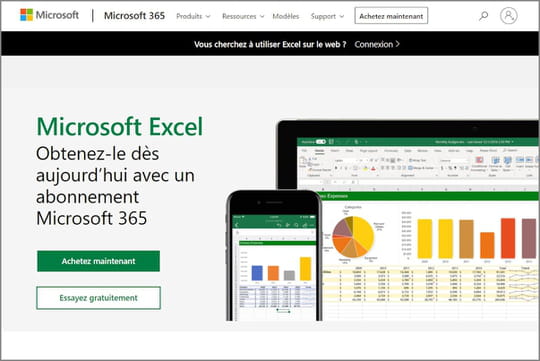
Gratuit dans ses versions mobiles et web, Excel est le tableur le plus connu et le plus utilisé. S'il peut être complexe de maîtriser toutes ses fonctionnalités, sa prise en main reste simple.
Excel, c’est quoi ?
Excel est le tableur de Microsoft. Il s'agit probablement du logiciel le plus complexe de la suite Microsoft 365 (ex-Office 365), car il permet un grand nombre d’utilisations, jusqu’à des usages mathématiques poussés.
Excel peut aussi bien servir à organiser simplement des données qu’à faire des tableaux croisés dynamiques en passant par des formules statistiques complexes.
Quel est l'avantage d'Excel ?
Malgré ses possibilités presque infinies, la prise en main en main d'Excel reste particulièrement simple et intuitive, lorsqu’il s’agit de classer des données ou de faire des calculs simples.
Excel permet de montée en compétences au fur et à mesure de sa pratique, jusqu'à réaliser des statistiques complexes. Le tableur de Microsoft conviendra à un public très large, des néophytes aux experts en analyse de données.
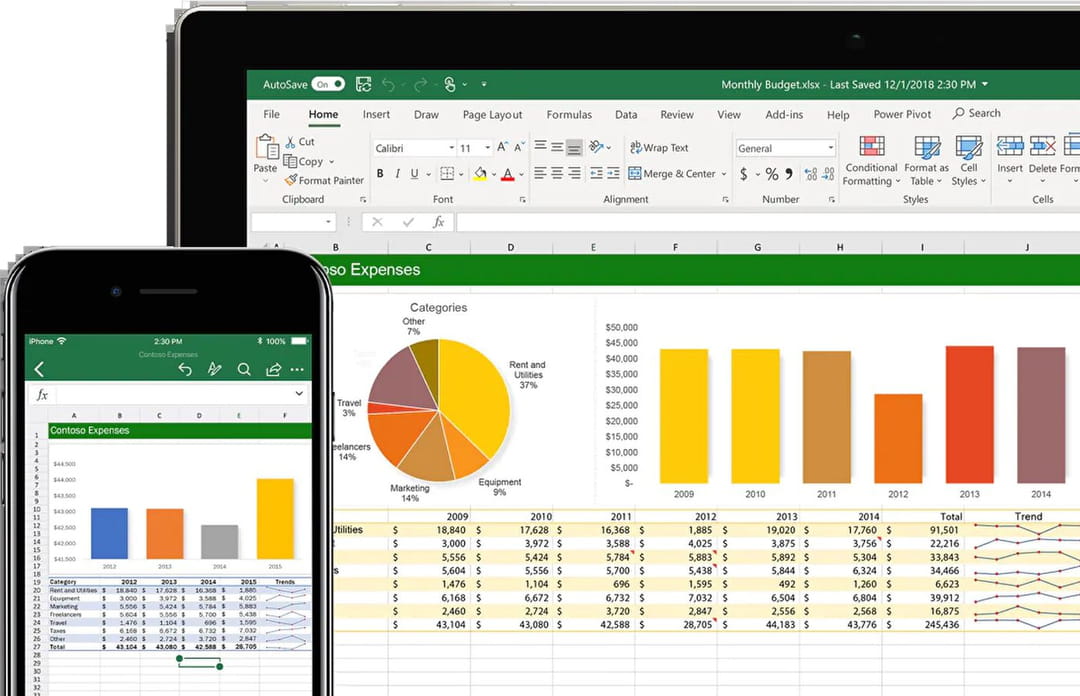
Est-ce que Excel est gratuit ?
Excel est disponible gratuitement dans la version en ligne de Microsoft 365. Baptisée Excel Online ou Office sur le Web, cette déclinaison supporte la vaste majorité des fonctionnalités du logiciel à l'exception des macros. Le site de Microsoft donne le détail des possibilités prises en charge par Excel Online.
Côté logiciels Excel, seule l'application mobile d'Excel est gratuite. Sa version pour ordinateur (ou desktop) demeure quant à elle payante.
Quel est le prix d'Excel ?
Gratuit sans ses versions web et mobile, Excel est intégré dans sa déclinaison payante, pour ordinateur, à Microsoft Office 365. La suite bureautique affiche un prix d'entrée (version Microsoft 365 Personnel) de 69 euros par an.
Le logiciel peut aussi être acquis séparément, dans sa version sur étagère. Une déclinaison tarifée 149 euros sous forme de licence définitive.
Quelles sont les formules d'Excel ?
Excel permet de créer des formules et fonctions pour réaliser des calculs ou gérer des traitement de données. Pour réaliser une somme de chiffres par exemple, il suffit de saisir =somme( dans une cellule d'une feuille de calcul Excel, puis de sélectionner les chiffres à additionner qui auront été préalablement classés au sein d'une colonne ou d'une ligne. Enfin, il convient de fermer la parenthèse ouverte pour obtenir la somme voulue.
Sur son site, Microsoft propose un document permettant de se familiariser avec les formules et fonctions Excel, de la somme aux fonctions conditionnels en passant par les moyennes.
Comment télécharger le logiciel Excel ?
Excel est disponible à la fois pour tablette et ordinateur (Windows et Mac) et pour smartphone (iOS et Android) :
- Télécharger Excel pour Windows,
- Télécharger Excel pour Mac,
- Télécharger Excel pour Android,
- Télécharger Excel pour iOS.
Comment faire pour bien maîtriser Excel ?
Quelques astuces permettent de prendre en main Excel dans de bonnes conditions. Au-delà des principales fonctionnalités du tableur, il est important de connaître quelques raccourcis clavier Excel pour naviguer au sein d'une feuille de calcul (voir tableau ci-dessous). Dans un second temps, on pourra se plonger dans les centaines de fonctions prises en charge par Excel, notamment en vue de réaliser des calculs ou des statistiques, voire de formater des données.
| Raccourcis | Touches des raccourcis |
|---|---|
| Se rendre à la dernière colonne d'un tableau de données | CTRL+Flèche de droite |
| Se rendre à la dernière ligne d'un tableau de données | CTRL+Flèche bas |
| Sélectionne l'ensemble d'un tableau | CTRL+SHIFT+Flèche |
| Sélectionne la cellule suivante | SHIFT+Flèche |
| Basculer entre les onglets d'une feuille de calcul, de gauche à droite. | Ctrl+Pg. suiv |
Excel versus Google Sheets
L’une des principales différences entre Excel et Google Sheets tient dans l’aspect purement collaboratif de la solution de Google. Google Sheets est uniquement utilisable en ligne et conçu historiquement pour permettre à différents utilisateurs de co-éditer un document simultanément.
Google Sheets est gratuit dans sa version de base et sa conception en fait un tableur particulièrement pratique pour une utilisation collaborative en ligne. Excel sera plus approprié pour les utilisateurs ayant besoin de feuilles de calcul puissantes, et travaillant sur des projets parfois complexes.
Alternative à Excel
En dehors de Google Sheets, il existe d'autres solutions permettant de remplacer Excel et Microsoft Office. Parmi elles, on compte notamment la suite bureautique open source LibreOffice, qui a succédé à Open Office, et qui comprend notamment un tableur, ou encore WPS Office, qui propose globalement les mêmes outils de façon gratuite.
Les templates (thèmes) Excel
Depuis quelques années, Microsoft intègre un certain nombre de templates à Excel, c’est-à-dire de modèles de feuille de calcul pré-paramétrés. Il existe de nombreux thèmes développés selon les types de besoins, qui font à la fois gagner du temps et qui rendent les tableaux plus agréables à l’œil.
Excel Online
Dans la même veine que Google Sheets, Excel a développé une version en ligne de son logiciel, baptisée Excel Online. Gratuite, elle permet de travailler à plusieurs sur un fichier, en enregistrant les feuilles de calcul en mode cloud. Elle facilite ainsi la collaboration et le partage de données.
